欢迎您访问我爱IT技术网,今天小编为你分享的电脑教程是:【dos命令大全常见命令图解】,下面是详细的分享!
dos命令大全常见命令图解
现在我们家用的电脑操作系统大部分都采用的是Windows系统,但是对于一些电脑维修人员,在遇到一些难解决的问题时,学习一些DOS命令还是有好处的呢,DOS命令能很方便快速的对计算机进行增加、删除、修改等操作。
如何进入DOS操作命令
从“开始”——“运行”,然后输入cmd,这时就可以进入DOS命令框了呢。DOS命令中我们是采用输入相应的英文命令,然后按回车键来执行相对应的程序的。DOS命令中也和Windows一样是区别文件与目录的呢。
我们可以输入“dir”命令,则表示我们要做的是查看电脑中的文件。dir命令不只单单就是可以查看目录中有的所有文件,“dir”命令还可以查看目录中其中某一个文件的信息,比如直接输入“dir ”,这条命令指的是可以查看当前目录中“文件abc”的内容,包括“文件abc”的大小和它的生成时间。
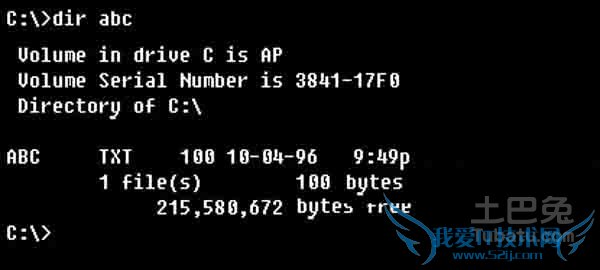
如果输入这条命令后,显示出来的内容是“File not found.”就表示电脑目录中没有“文件abc”。比如我们可以通过dir命令查找当前目录中是否有“ext.com"这个文件,只要输入"dir ext.com"命令就可以了呢
“dir”命令的功能很强大的呢,也是最常用到的命令,所以大家要好好学习呢,“dir”命令不仅仅可以对一个特定范围的文件进行查找显示,我们还可以对其进行指定显示同一类型的文件呢。比如输入“dir *.bat”命令,就是把所有扩展名为bat的文件呈现给用户呢。如下图所示:
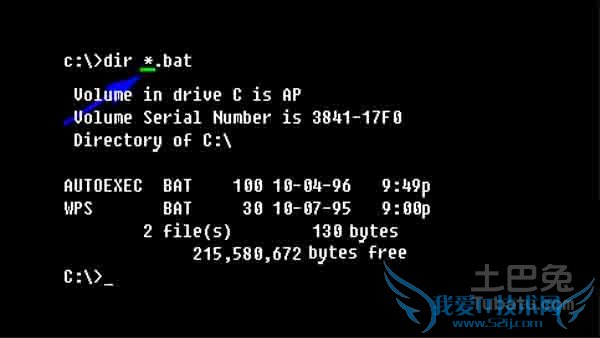
DOS命令中,*是代表任意字符哦。比如B.*是表示的是文件名是B,扩展名为任意的所有文件。深层次的讲一下比如dir *.*所运行的命令是什么含义呢?其实不难理解就是文件名和扩展名都是任意的,也就是所示所有的文件了呢。
DOS命令中md和rd命令
md是make directory的简写--创建目录和rd是remove directory简写--删除目录
在DOS命令中输入“md xbs”命令,表示创建了一个新的目录,如下图:
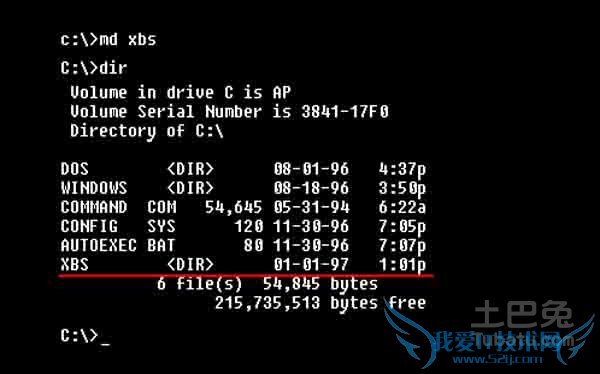
不管创建什么目录,“.”和 “..”都会出现在目录中,原因是“.” 表示此目录本身,“..” 表示此目录的上一层目录。
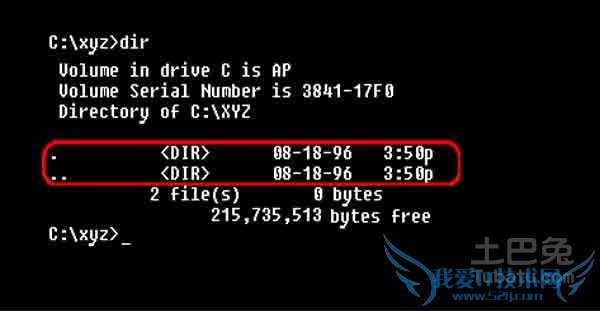
在DOS命令中rd命令的用法与md的用法是一样的呢,执行“rd ex”就是指想把ex目录删除,如果要删了当前目录下的某一个子目录,执行rd,然后输入空格再加上要删除的目录名就能完成了呢。
DOS命令中的type命令
type命令,举例说明这样大家会更加容易理解呢,比如你要想了解“abc.txt”这个文件包括了什么内容,在DOS命令界面上输入“type abc.txt ”就可以查看了呢,如下图所示:

提醒大家,type命令针对扩展名是txt的文件比较适用,对于其他文件可能不太识别会出现其他乱码等奥体中心呢。查找其他类型的文件里的内容可以使用别的命令更合适呢。
大家现在是不是对DOS命令有了更深一层的理解,其实DOS命令没有大家想像的那么难哦。只要用心学习,没什么不可以的哦。
关于dos命令大全常见命令图解的用户互动如下:
相关问题:dos运行命令大全
答:DOS命令大全!!常用的有哪些呢?DOS:disk operate system,磁盘操作系统,DOS命令又分内部命令和外部命令。 内部命令又称为驻机命令,它是随着DOS系统的启动同时被加载到内存里且长驻内存。 也就是说,只要启动了DOS系统,我们就可以使用内部命... >>详细
相关问题:DOS的常用命令大全,及各命令作用?
答:DOS 常用命令: dir 列文件名 deltree 删除目录树 cls 清屏 cd 改变当前目录 copy 拷贝文件 diskcopy 复制磁盘 del 删除文件 format 格式化磁盘 edit 文本编辑 mem 查看内存状况 md 建立子目录 move 移动文件、改目录名 more 分屏显示 type 显示... >>详细
相关问题:常见的DOS命令是什么
答:系统进程 最基本的系统进程(也就是说,这些进程是系统运行的基本条件,有了这些进程,系统就能正常运行): smss.exe Session Manager csrss.exe 子系统服务器进程 winlogon.exe 管理用户登录 services.exe 包含很多系统服务 lsass.exe 管理 IP ... >>详细
- 评论列表(网友评论仅供网友表达个人看法,并不表明本站同意其观点或证实其描述)
-
